Recupera i dati persi / cancellati da computer, disco rigido, unità flash, scheda di memoria, fotocamera digitale e altro ancora.
Esercitazione per recuperare i dati dopo l'aggiornamento 10.11.6 di El X El Capitan
 aggiornato da Lisa Ou / 29 gennaio 2021 16:30
aggiornato da Lisa Ou / 29 gennaio 2021 16:30
- I miei file verranno eliminati se aggiorno OS X El Capitan?
- Devo eseguire il backup del mio Mac prima di eseguire l'aggiornamento a OS X El Capitan?
- L'aggiornamento del software Mac elimina tutto?
Esistono molte domande simili sulla relazione tra l'aggiornamento di Mac OS X El Caption e i problemi di perdita di dati. Bene, se non si pulisce installare OS X El Capitan 10.11.6, è possibile conservare tutti i file memorizzati e le preferenze personali. Per quanto riguarda il backup regolare dei file Mac, è una buona abitudine che puoi mantenere. Se non riesci a trovare il determinato file, puoi recuperare i dati dopo l'aggiornamento di OS X El Capitan qui.
Puoi anche recuperare i dati dopo aver installato Mac OS X, Anche.
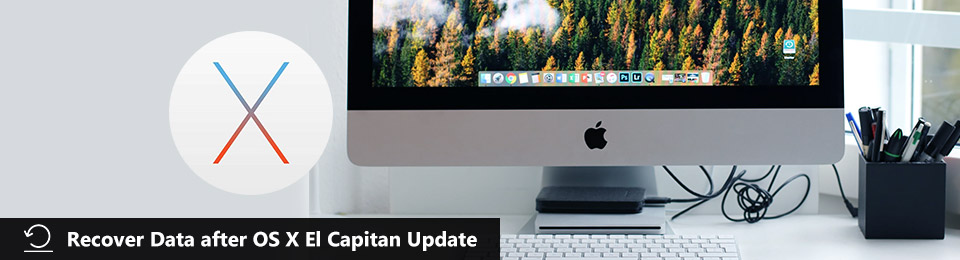

Elenco delle guide
1. Cosa rende FoneLab Data Retriever per Mac il migliore
Potresti avere la domanda sul software di recupero dati Mac. Perché FoneLab Data Retriever è il programma consigliato per recuperare i dati su Mac? È possibile recuperare i dati persi dopo l'aggiornamento di Mac OS X El Capitan?
In realtà, i tuoi file Mac cancellati o persi esistono ancora nella posizione di archiviazione originale. Finché non si salvano nuovi file nel disco rigido perso, è possibile ripristinare correttamente i dati da Mac OS X El Capitan.
Parlando in generale, FoneLab Data Retriever può essere un cancellato il recupero dei dati della scheda SD ed recupero di documenti cancellati e ti aiuta a estrarre tutti i file Mac cancellati e persi. È possibile ottenere una possibilità in più per recuperare i dati Mac dal disco rigido di OS X El Capitan.
FoneLab Data Retriever: recupera i dati persi / cancellati dal computer, dal disco rigido, dall'unità flash, dalla scheda di memoria, dalla fotocamera digitale e altro ancora.
- Recupera foto, video, contatti, WhatsApp e altri dati con facilità.
- Anteprima dei dati prima del recupero.
Diverso da tempo macchina, è possibile visualizzare in anteprima e selezionare il file da ripristinare senza limitazioni. È un metodo che consente di risparmiare tempo se si desidera recuperare solo alcuni file Mac.
- Recupera selettivamente foto, video, musica, email, documenti e altri dati su Mac.
- Salva i dati Mac persi o cancellati da aggiornamento, cancellazione, formattazione, disco rigido RAW, arresti anomali del sistema e altro ancora.
- Esegui la scansione dell'intero disco rigido di OS X El Capitan o del volume del disco selezionato con le modalità Scansione rapida e Scansione profonda.
- Sostegno a recuperare i dati dal disco rigido, scheda di memoria, unità flash e altre unità rimovibili su Mac.
- Lavora con Mac OS X El Capitan 10.11.6 e versioni precedenti.
2. Come recuperare i dati dopo l'aggiornamento di Mac OS X El Capitan 10.11.6
Nota: interrompere l'uso del computer prima di eseguire il software di recupero dati Mac. In caso contrario, i tuoi dati persi potrebbero essere sovrascritti da nuovi file in modo permanente.
Passo 1 Lancio Mac software di recupero dati. Clic Inizio per Mac Data Recovery. Prima d'ora, sarai nell'interfaccia per recuperare solo i dati Mac persi.
FoneLab Data Retriever: recupera i dati persi / cancellati dal computer, dal disco rigido, dall'unità flash, dalla scheda di memoria, dalla fotocamera digitale e altro ancora.
- Recupera foto, video, contatti, WhatsApp e altri dati con facilità.
- Anteprima dei dati prima del recupero.

Passo 2 Controlla il tipo di file e il disco rigido che desideri ripristinare a causa dell'aggiornamento di Mac OS X El Capitan.

Passo 3 Clicchi Scannerizzare per ottenere i tuoi file Mac recuperabili. Quick Scan è la modalità di scansione dei dati Mac predefinita. Puoi passare a Scansione profonda modalità per ottenere più file recuperabili su Mac.

Passo 4 Tutti i file eliminati ed esistenti sono elencati nel pannello di sinistra in base al tipo e al percorso. Puoi aprire qualsiasi cartella per vedere i dati Mac scansionati.
Passo 5 Puoi usare Cerca ed Filtro funzioni nella barra degli strumenti in alto per trovare rapidamente i file Mac. Fare doppio clic sul file Mac per visualizzare l'anteprima nella finestra di apertura. È possibile contrassegnare prima di qualsiasi file o cartella per il recupero di Mac OS X El Capitan.

Passo 6 Clicchi Recuperare per iniziare a recuperare i dati Mac dopo l'aggiornamento di OS X El Capitan. Non dimenticare di impostare la cartella di destinazione in una posizione diversa in cui hai perso i dati Mac prima. Quindi attendi qualche istante fino al completamento del ripristino dei dati di Mac OS X El Capitan.

3. Conclusione: la verità per aggiornare OS X El Capitan 10.11.6 senza perdere dati
L'aggiornamento del software Mac non cancellerà tutto. Ma se cancelli e installi l'aggiornamento di Mac OS X El Capitan, il tuo computer Mac sarà fresco e pulito come uno nuovo. Pensaci due volte prima di eseguire un'installazione pulita.
Di qualche grado, Mac Data Retriever può essere il tuo ultimo attrezzo trova i file nascosti su Mac. Rispetto ai tradizionali metodi di backup dei dati, è possibile estrarre più file Mac. Forse puoi recuperare il documento che è scomparso da diversi mesi.
Successivamente, puoi aggiornare Mac OS X El Capitan senza perdita di dati.
Puoi anche imparare come correggi errore macOS sierra 10.12.1 update bloccato senza perdita di dati o recuperare i dati dopo aver effettuato il downgrade di Mac OS.
È molto facile recuperare i dati dopo l'aggiornamento di OS X El Capitan FoneLab Data Retriever, destra? Anche se non hai ancora esperienza con il recupero dei dati, puoi comunque recuperare facilmente il file o la cartella persi su Mac.
Se questo articolo è utile, condividilo con più persone.
FoneLab Data Retriever: recupera i dati persi / cancellati dal computer, dal disco rigido, dall'unità flash, dalla scheda di memoria, dalla fotocamera digitale e altro ancora.
- Recupera foto, video, contatti, WhatsApp e altri dati con facilità.
- Anteprima dei dati prima del recupero.
